win10ホームシステムインストールチュートリアルのデモンストレーション
- 王林転載
- 2023-07-14 18:29:161167ブラウズ
人気の win10 システムでは、オリジナルのシステムに加えて、さまざまな gho バージョンのシステムも選択できます。一部のネチズンは Win10 Home から他のバージョンの Win10 ISO イメージをダウンロードしましたが、Win10 Home システムのインストール方法がわかりません。以下のエディターは、win10 ホーム システムのインストール チュートリアルを示します。
具体的な方法は次のとおりです:
1. win10 ホームのシステム イメージをダウンロードしてシステム以外のディスクに抽出し、システム ホームをダウンロードしてインストールし、ワンクリックでシステム ソフトウェアを再インストールします。それを開き、[バックアップと復元]をクリックします。インストールする前に、システム ディスク上の重要なデータを必ずバックアップしてください。
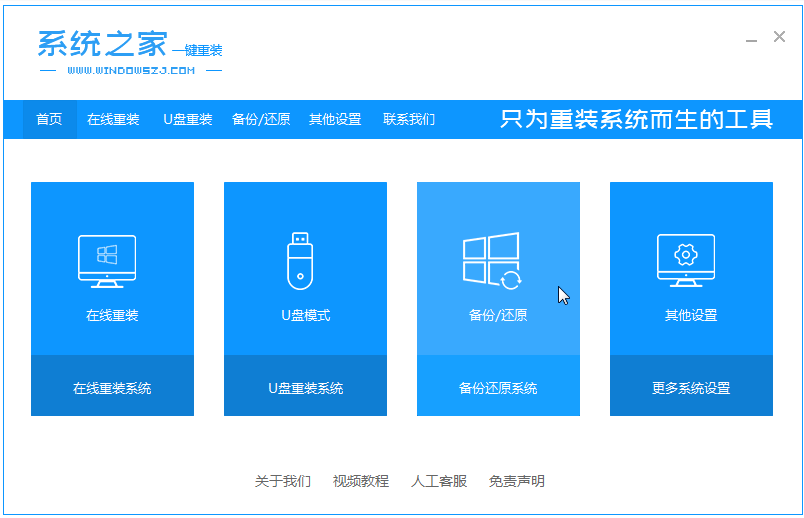
#2. 「ゴースト バックアップと復元」を選択すると、ソフトウェアはダウンロードした win10 システムを自動的に検出し、選択して [復元] ボタンをクリックします。 (ここでは、エディタは win7 を例にしています)
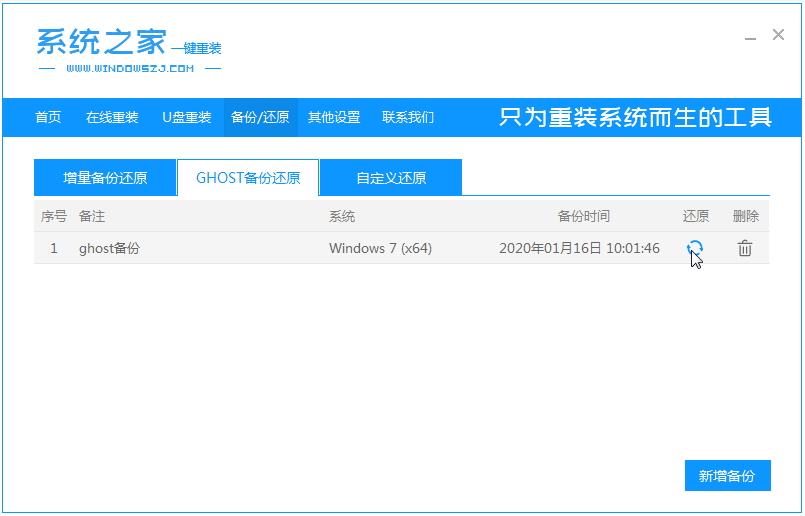
3. このインターフェイスが表示されたら、[OK] をクリックします。
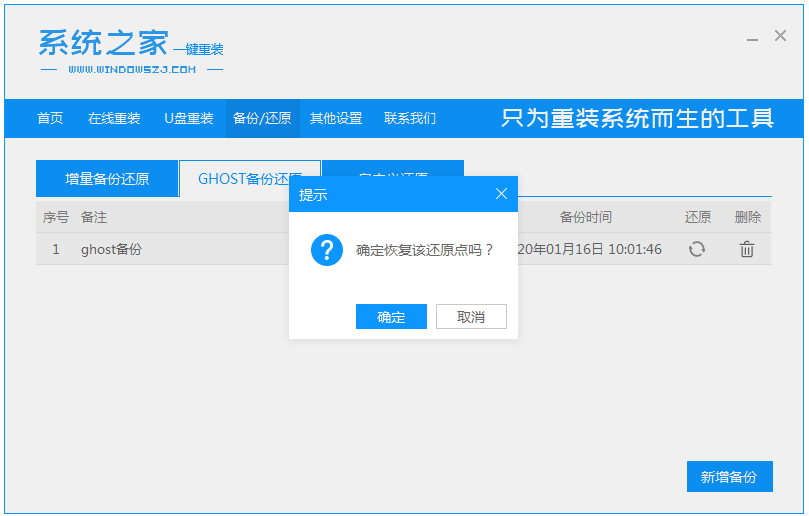
4. ソフトウェアが PE イメージを自動的にダウンロードするまで待ちます。
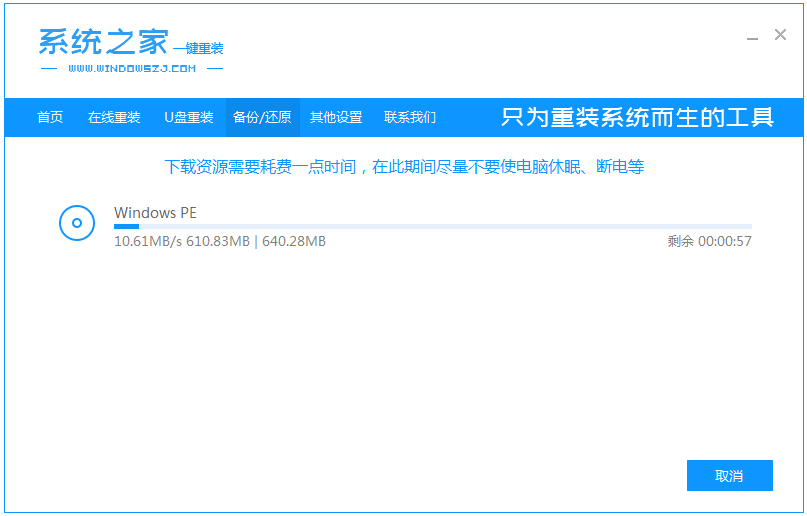
#5.展開が完了したら、コンピューターを再起動します。
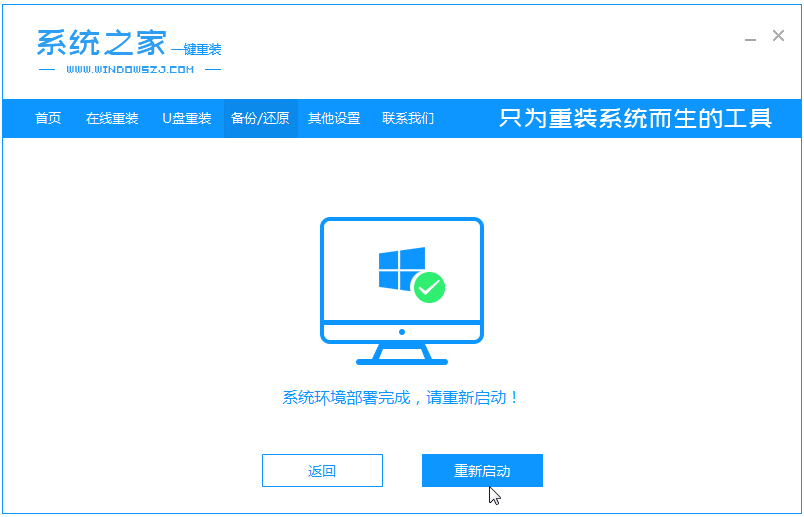
#6. pe を入力すると、ソフトウェアは win10 システムのインストールを開始し、インストールが成功した後、新しいシステム デスクトップが表示されるまでコンピュータを自動的に再起動します。インストールが成功したことを意味します。
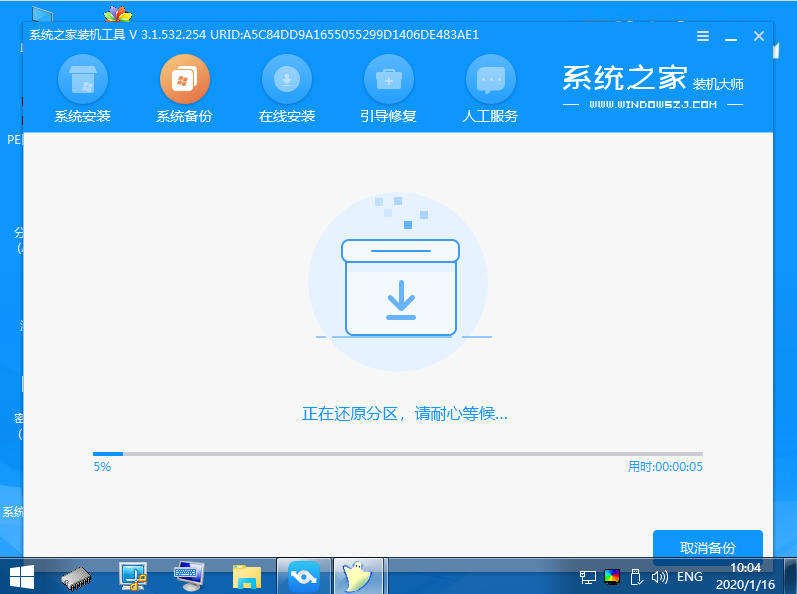
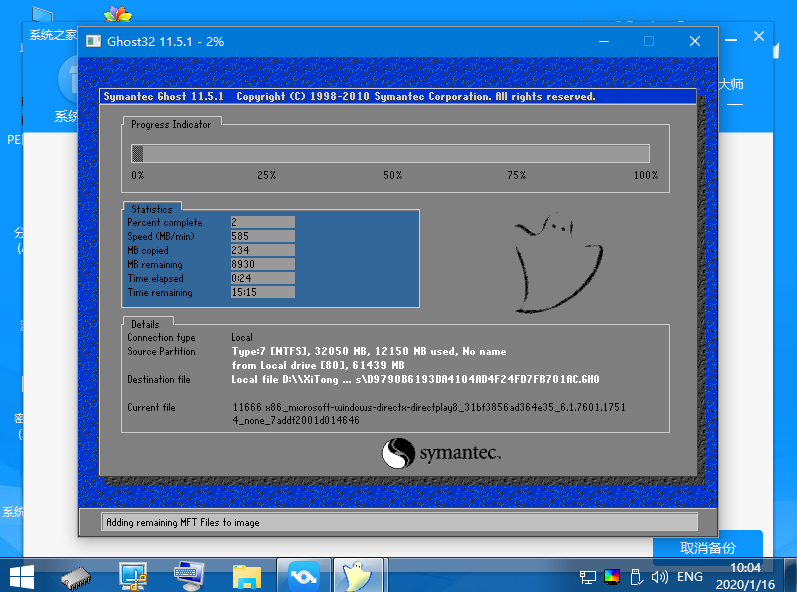
以上がwin10ホームシステムインストールチュートリアルのデモンストレーションの詳細内容です。詳細については、PHP 中国語 Web サイトの他の関連記事を参照してください。

